Win11学院:如何在任务管理器中切换内存性能指标至MT/s
更新时间:2024-05-07 11:16:42作者:xtdptc
5 月 7 日消息,微软日前面向 Beta 频道的 Windows Insider 项目成员,发布了适用于 Windows 11 系统的 KB5037008 更新,用户安装后版本号升至 Build 22635.3570,其中值得关注的一项调整是,任务管理器内存性能指标从 MHz 切换到 MT/s。

计算机内存的数据传输速度此前一直以 MHz(兆赫)单位宣传,MHz 代表内存模块每秒可以执行几百万个周期,一个周期是指在内存模块上执行的存储和检索数据等操作,例如 3200 MHz 是指内存每秒可以执行 32 亿个周期。
不过新技术可以让 DDR 内存在不提高时钟速度(MHz)的情况下提高数据传输速率,因此传统方法已经不太准确。
不少公司和操作系统已迁移到称为 MT/s(每秒兆传输数)的性能指标,即每秒数百万数据传输数。
微软目前仅邀请部分 Beta 频道用户参与测试,不过用户可以通过 ViveTool 工具启用这项隐藏功能。
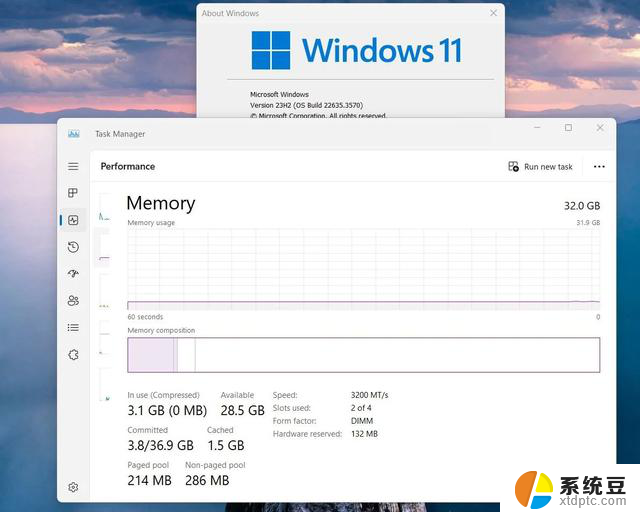
附上操作步骤如下:
1. 安装 Windows 11 Build 22635.3420 预览版更新。
2. 从 GitHub 页面下载 Vivetool 工具,然后解压缩到任意文件夹。但需要记住该文件夹路径(例如 C:\Program Files (x86)\ViVeTool-v0.3.2)。
3. 按下 Win 键(或者使用鼠标)打开开始菜单,输入“cmd”,然后选择“以管理员权限”打开命令提示符。
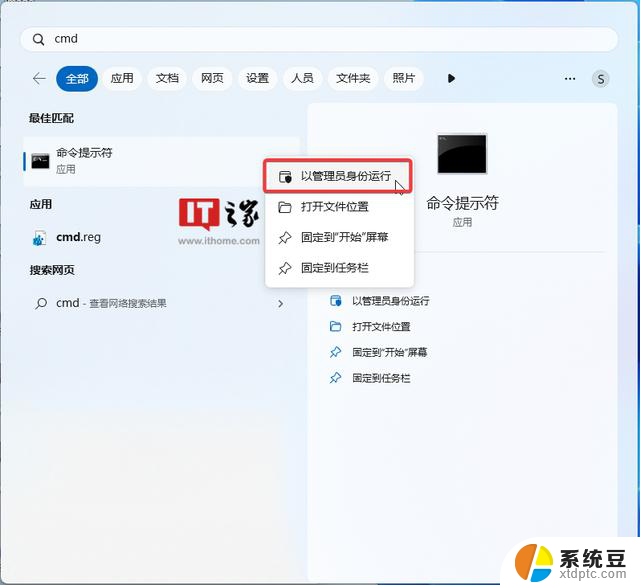
4. 使用 cd 命令跳转到 ViveTool 文件夹,例如“cd C:\Program Files (x86)\ViVeTool-v0.3.2”
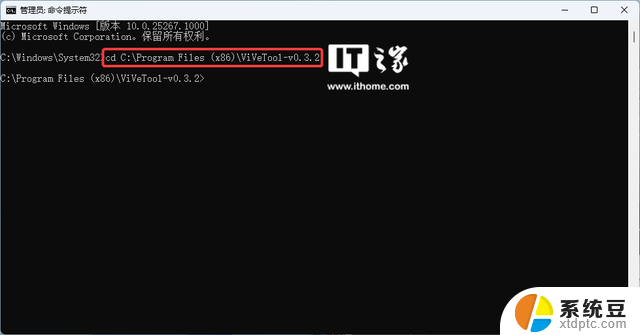
5. 然后输入 vivetool /enable /id:38476224,48380607,按下回车键
6. 重启设备
Win11学院:如何在任务管理器中切换内存性能指标至MT/s相关教程
- 重磅AMDZen5处理器将至?两大主板厂商泄露天机,性能参数曝光
- 6大国产CPU中,有3大,已经胜出了?这3款处理器性能如何?
- 微软技术许可有限责任公司获得风险存储器位置标识和管理专利-最新消息
- CPU处理器最新排名:2021年最新CPU处理器性能排行榜
- 英伟达显卡性能过高?和英特尔处理器类似的情况如何?
- CPU主要性能指标解析及对比,从核心数到主频全覆盖
- 英特尔Meteor Lake酷睿Ultra 5 135H处理器现身Geekbench:性能曝光,令人期待!
- 骁龙8 Gen 4爆料:GPU显著升级 CPU性能略有提升,新一代骁龙处理器性能提升亮点揭秘
- 实测:Linux比Win11更能发挥AMD锐龙9000系列处理器性能的原因是什么?
- AMD发布Ryzen Pro 8000 8040系列APU处理器,多达16款,性能提升明显
- 英伟达新一代AI芯片过热延迟交付?公司回应:客户仍然抢购
- 国产CPU厂商迎来新一轮竞争:谁将成为行业领头羊?
- 如何查看电脑显卡型号和性能信息的详细步骤:快速了解你的电脑性能
- 涉嫌破坏市场竞争 美国监管部门要调查微软云服务,引发关注
- 高通骁龙855处理器是旗舰处理器吗?你搞明白了吗?
- 如何激活Windows系统,轻松解决电脑激活问题,一键激活教程分享
微软资讯推荐
- 1 6大国产CPU中,有3大,已经胜出了?这3款处理器性能如何?
- 2 英伟达新一代AI芯片过热延迟交付?公司回应:客户仍然抢购
- 3 国产CPU厂商迎来新一轮竞争:谁将成为行业领头羊?
- 4 高通骁龙855处理器是旗舰处理器吗?你搞明白了吗?
- 5 如何激活Windows系统,轻松解决电脑激活问题,一键激活教程分享
- 6 千千纯净Win11的“了解此图片”图标的神秘功能: 提升系统安全性的关键利器
- 7 2024年11月值得入手的CPU,总有一款适合你的购买指南
- 8 告别Windows 10,迎接Windows 11的七大革新,抓紧升级!
- 9 在韩国组装PC市场,AMD拿下了62%的市场份额,成为最受欢迎的处理器品牌
- 10 超微放弃NVIDIA NVL72 GB200芯片订单,台湾公司接手大额订单
win10系统推荐
系统教程推荐
- 1 美版iphone12pro和国版有什么区别 iphone12pro美版和国行的配置差异
- 2 怎么关闭百度的无痕浏览 取消百度浏览器无痕浏览的方法
- 3 windows开机很慢 win10开机破8秒的实用技巧
- 4 查询连接的wifi密码 电脑上查看WIFI密码步骤
- 5 qq输入法符号怎么打 QQ拼音输入法如何打出颜文字
- 6 如何将软件设置成开机自动启动 Win10如何设置开机自动打开指定应用
- 7 为什么设不了锁屏壁纸 Win10系统锁屏壁纸无法修改怎么处理
- 8 win10忘了开机密码怎么进系统 Win10忘记密码怎么办
- 9 电脑屏幕如何锁屏快捷键 电脑锁屏的快捷键是什么
- 10 打印机脱机如何解决 打印机脱机显示怎么办